Comment enregistrer et télécharger des rediffusions de faits saillants Fortnite sur Windows/Mac
Grâce à la fonction Replay sur Fortnite, vous pouvez facilement regarder les historiques de batailles du jeu sans enregistrer. Mais pour enregistrer les rediffusions et partager les moments forts, vous devez utiliser AnyRec Screen Recorder pour enregistrer les rediffusions de Fortnite.
- Voir les replays Fortnite : cliquez sur "Paramètres" > "ENREGISTRER DES JEUX" > "Carrière" > "REJEUX"
- Enregistrez avec AnyRec Screen Recorder : cliquez sur "Enregistreur vidéo" > "Complet" > "Son système" > "REC".
Téléchargement sécurisé
Téléchargement sécurisé

Comment sauvegarder les replays Fortnite et les télécharger ? En tant que jeu de combat multijoueur populaire et intéressant, les vidéos Fortnite peuvent être vues partout sur les plateformes de médias sociaux. Les vidéos traitent toutes des faits saillants des séquences de meurtres, des actions populaires ou de la danse des personnages, et même d'enregistrements intéressants de jeux avec des inconnus.
Comme de plus en plus de personnes souhaitent enregistrer leurs parties, Fortnite propose un mode Fortnite Replay après la version 3.5. Cela signifie que vos enregistrements seront automatiquement enregistrés dans Fortnite Replays sur Internet, et vous pouvez les regarder mais pas les télécharger. Ainsi, si vous avez fait du bon travail sur Fortnite ou rencontré des personnes intéressantes, vous devriez enregistrer des rediffusions de Fortnite et les télécharger sur YouTube.
Liste des guides
Comment afficher les rediffusions Fortnite enregistrées sur l'ordinateur La meilleure façon d'enregistrer des rediffusions Fortnite sur Windows/Mac FAQ sur l'enregistrement des rediffusions FortniteComment afficher les rediffusions Fortnite enregistrées sur l'ordinateur
1. Comment activer le mode de relecture Fortnite et ajuster les paramètres
Dans un premier temps, vous devez activer le mode Fortnite Replay pour enregistrer vos parties à tout moment. Une fois ce mode ouvert, les 100 derniers jeux seront enregistrés sur Internet. Voici les étapes détaillées :
Étape 1 : Après avoir lancé Fortnite sur votre ordinateur, cliquez sur le bouton "Paramètres" avec trois lignes dans le coin supérieur droit. Si vous jouez à Fortnite sur PS4/PS5, veuillez cliquer sur le bouton "Démarrer".
Étape 2 : Choisissez l'option Jeu et faites défiler vers le bas pour trouver les paramètres de rediffusion. Cliquez ensuite sur le bouton "RECORD REPLAYS" pour activer le mode Fortnite Replay.
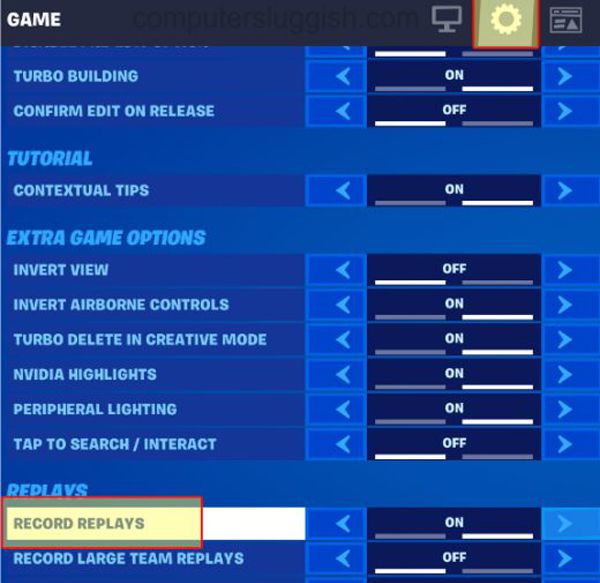
Lectures complémentaires
2. Où les replays de Fortnite sont-ils enregistrés ?
Après avoir activé le mode Fortnite Replay, vos enregistrements seront sauvegardés sur Internet. Alors, comment afficher les replays sauvegardés de Fortnite ? Veuillez suivre les étapes suivantes :
Étape 1.Lancez Fortnite et cliquez sur le bouton "Carrière" dans le menu du haut. Cliquez ensuite sur le bouton "REPLAYS" pour parcourir tous les enregistrements. Vous pouvez rechercher celui que vous souhaitez par les noms, la date, la durée, le mode de jeu, etc.
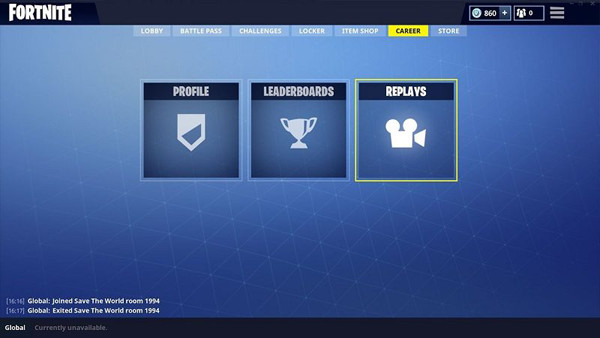
Étape 2.Lorsque vous cliquez sur le bouton "Jouer" pour ouvrir les rediffusions de Fortnite, vous pouvez également ajuster les enregistrements via le lecteur en ligne. Étant donné que les rediffusions sont enregistrées à 360 degrés, vous pouvez choisir le personnage souhaité et modifier l'angle de la caméra avec la perspective à la première ou à la troisième personne. De plus, vous pouvez régler la vitesse de lecture, effectuer un zoom avant/arrière sur l'écran, etc.
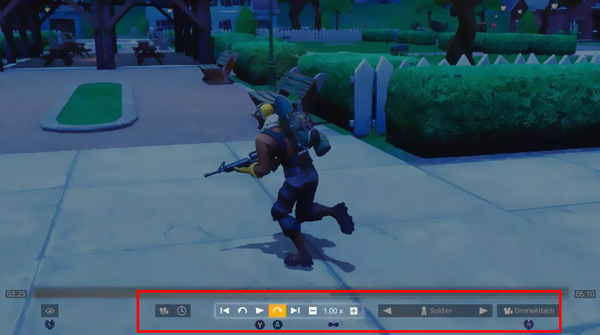
Les replays de Fortnite n'enregistrent pas sur votre ordinateur Les enregistrements Fortnite ne peuvent être lus que sur Internet car il lit le trafic réseau en temps réel. Ainsi, pour sauvegarder les enregistrements Fortnite sur votre ordinateur, vous devez enregistrer les Fortnite Replays sous forme de vidéos.
Lectures complémentaires
La meilleure façon d'enregistrer des rediffusions Fortnite sur Windows/Mac
Bien que tous les enregistrements de jeu soient enregistrés dans Fortnite Replays, vous ne pouvez pas les télécharger ou les télécharger sur les plateformes de médias sociaux. Ainsi, vous devez enregistrer les rediffusions de Fortnite via AnyRec Screen Recorder sur ton ordinateur. Il propose trois modes pour enregistrer des vidéos en plein écran, des zones sélectionnées ou une certaine fenêtre.

Enregistrez facilement les rediffusions de Fortnite sur Windows/Mac sans décalage.
Capable de capturer l'écran avec des régions personnalisées.
Ajustez le format, la qualité et la résolution de la vidéo de sortie.
Raccourcis clavier pour démarrer/mettre en pause/arrêter les enregistrements à tout moment.
L'accélération CPU et GPU vous permet d'enregistrer en douceur.
Téléchargement sécurisé
Téléchargement sécurisé
Étape 1.Téléchargez et lancez AnyRec Screen Recorder sur votre ordinateur. Cliquez sur le bouton "Video Recorder" sur l'interface principale pour enregistrer les vidéos des rediffusions de Fortnite.

Étape 2.Après avoir joué aux rediffusions de Fortnite, cliquez sur le bouton « Complet » pour enregistrer tout l'écran ou cliquez sur le bouton « Personnalisé » pour sélectionner la région souhaitée des rediffusions de Fortnite. Cliquez ensuite sur le bouton bascule « Son du système » et réglez le volume à la valeur souhaitée.

Étape 3.Pour modifier les paramètres de sortie, vous devez cliquer sur le menu "Préférences" et cliquer sur l'onglet "Sortie" sur la gauche. Ensuite, vous pouvez modifier le format, la qualité et la fréquence d'images de l'exportation. Vous feriez mieux de choisir le 60 fps pour conserver la haute qualité. De plus, vous pouvez modifier les raccourcis clavier selon vos besoins. Après avoir cliqué sur le bouton « OK », vous devez cliquer sur le bouton « REC » pour commencer à enregistrer les rediffusions de Fortnite.

Étape 4.Dans la fenêtre contextuelle, vous pouvez cliquer sur le bouton "Arrêter" à tout moment. Ensuite, vous pouvez couper les parties supplémentaires des enregistrements et cliquer sur le bouton "Enregistrer" pour enregistrer les rediffusions de Fortnite sur votre ordinateur.
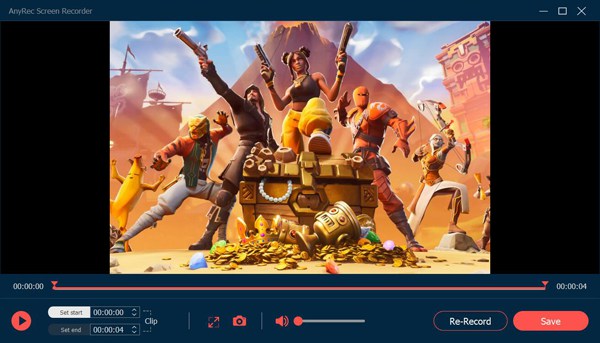
De plus, cet enregistreur de replays Fortnite fournit également un enregistreur de jeu conçu qui peut enregistrer des jeux Fortnite avec une qualité et des images par seconde supérieures au mode de relecture intégré. Ainsi, vous pouvez également utiliser des raccourcis clavier pour enregistrer facilement Fortnite tout en jouant via AnyRec Screen Recorder.
Téléchargement sécurisé
Téléchargement sécurisé
FAQ sur l'enregistrement des rediffusions Fortnite
-
1. Pourquoi mes replays Fortnite sont-ils supprimés automatiquement ?
Fortnite Replays ne peut sauvegarder que 100 enregistrements et l'ancien enregistrement sera automatiquement effacé. De plus, les rediffusions Fortnite seront supprimées après la mise à jour de la version, vous feriez donc mieux d'enregistrer les rediffusions Fortnite nécessaires à temps.
-
2. Comment enregistrer des rediffusions Fortnite en ligne gratuitement ?
Pour enregistrer gratuitement des rediffusions de Fortnite en ligne sans télécharger de logiciel, vous devez vous fier à AnyRec Free Screen Recorder. Cela vous aidera à enregistrer la région sélectionnée en haute qualité d'origine. Il prend également en charge l'enregistrement de jeux sans aucun décalage.
-
3. Puis-je regarder les replays de Fortnite sur mon mobile ?
Oui, vous pouvez. Bien que les rediffusions Fortnite ne soient enregistrées que sur Internet, vous pouvez enregistrer des rediffusions Fortnite au format MP4 et les diffuser sur votre téléphone. Ensuite, vous pouvez facilement lire les replays de Fortnite sur votre Android/iOS via le lecteur vidéo intégré.
Conclusion
Après avoir lu cet article, vous savez que Fortnite propose un enregistrement automatique mais vous ne pouvez pas télécharger et sauvegarder les rediffusions. Ainsi, vous devez télécharger gratuitement AnyRec Screen Recorder pour enregistrer des rediffusions Fortnite de haute qualité. De cette façon, vous pouvez partager vos moments forts avec vos amis ou télécharger des conversations intéressantes sur YouTube.
Téléchargement sécurisé
Téléchargement sécurisé
 Comment enregistrer le jeu PS4
Comment enregistrer le jeu PS4